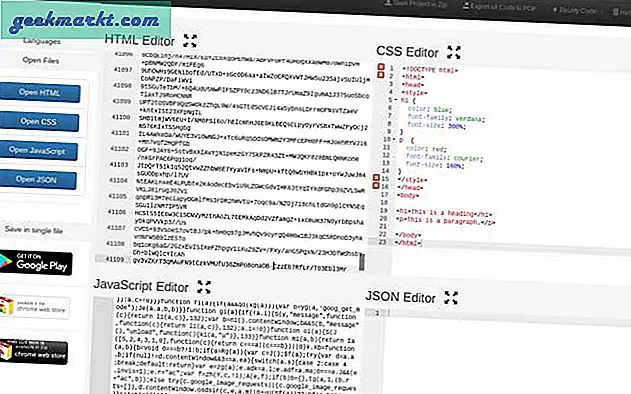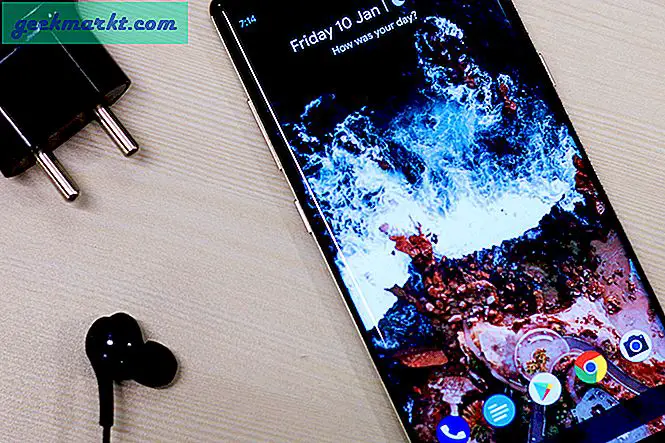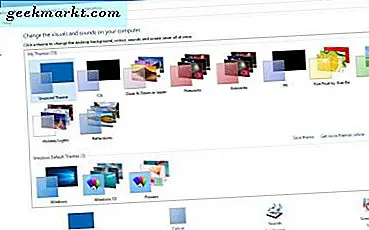Chromebook cung cấp trải nghiệm độc đáo; bạn có thể lướt web, cài đặt ứng dụng Android và thậm chí cả ứng dụng Linux trong các Chromebook đã chọn. Mặc dù không thiếu các tiện ích mở rộng Chromebook và ứng dụng Android dành cho Chromebook, nhưng trong bài viết này, tôi sẽ tập trung vào các Ứng dụng Chrome tốt nhất mà bạn có thể sử dụng trên Chromebook của mình. Hãy bắt đầu nào.
Ứng dụng Chrome là gì?
Không giống như tiện ích mở rộng của Chrome, ứng dụng Chrome có nhiều tính năng hơn, có giao diện riêng biệt và cung cấp nhiều tính năng hơn là tiện ích mở rộng bổ sung cho trang web trong trình duyệt. Các ứng dụng Chrome đã bị loại bỏ khỏi mọi nền tảng khác ngoại trừ Chromebook.
Ứng dụng Chrome tốt nhất dành cho Chromebook
1. Tài liệu
Nếu sử dụng Google Documents thường xuyên, bạn sẽ biết rằng nó không hoạt động nếu không có Internet và bạn không thể lưu công việc cho đến khi kết nối trở lại. Nhập Tài liệu, một ứng dụng Chrome đơn giản, cho phép bạn sử dụng tất cả các tính năng mà không cần internet và đồng bộ hóa tất cả công việc khi internet hoạt động trở lại.
Có liên quan: Các tính năng sắp tới tốt nhất của Google Chrome
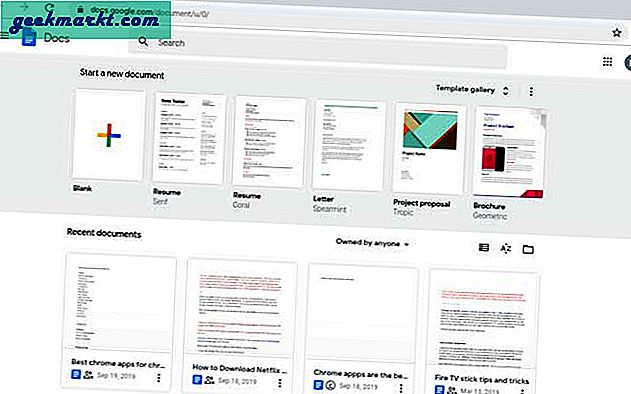
Tải xuống tài liệu
2. Nhà văn
Writer là một ứng dụng viết không bị phân tâm, cung cấp cho bạn một giao diện gọn gàng, tối giản để ghi lại những suy nghĩ của bạn. Nó không có thanh công cụ, không có tùy chọn và chỉ có một con trỏ trên một bề mặt đơn giản. Đơn giản, chỉ cần mở ứng dụng và bắt đầu viết, tất cả các tài liệu được lưu cục bộ mà bạn có thể truy cập trong menu hamburger. Bạn có thể tùy chỉnh giao diện theo ý thích của mình bằng cách điều chỉnh phông chữ, kích thước văn bản, lề và âm thanh gõ.
Đọc: Cách tải Netflix trên Chromebook
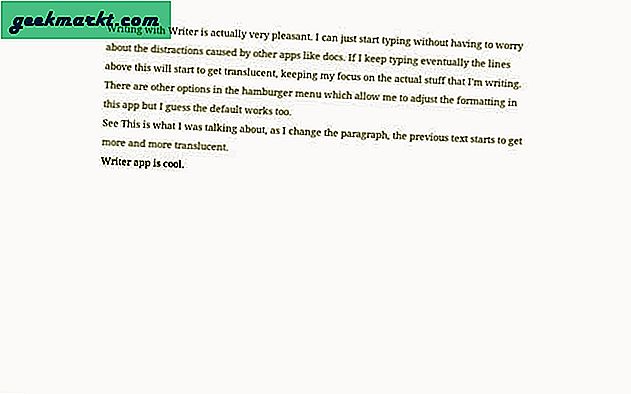
Nhận Writer
3. Văn bản
Thay vì sử dụng trình soạn thảo mã dựa trên web, Văn bản cung cấp tất cả các tính năng đó trong một giao diện tối thiểu và ngoại tuyến. Mở một tệp hiện có hoặc tạo một tệp mới từ đầu, mọi thứ trông gọn gàng trên ứng dụng này. Bạn cũng có thể thay đổi cài đặt và điều chỉnh kích thước phông chữ, gán tab cho phím cách, điều chỉnh kích thước tab, hiển thị / ẩn số dòng, thực hiện thụt lề thông minh, v.v. Chưa kể, chủ đề tối bắt buộc.
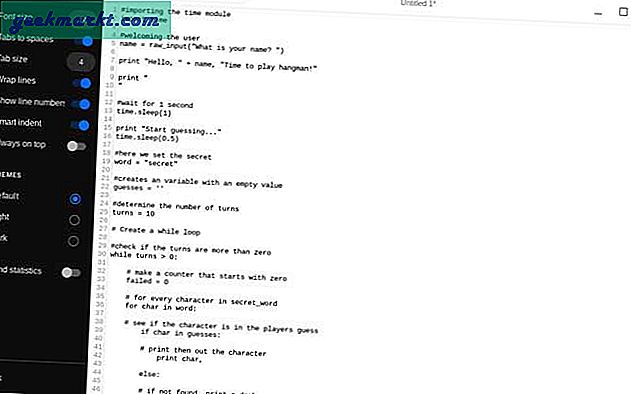
Nhận văn bản
4. KeepNotes
Trong số tất cả các ứng dụng Ghi chú mà tôi đã thử trên Chromebook, không có ứng dụng nào hoàn toàn phù hợp như Google Keep Notes. Có một số lý do khiến nó trở nên đặc biệt; nó ngay lập tức đồng bộ hóa trên tất cả các thiết bị của tôi bao gồm điện thoại thông minh, máy tính và thậm chí cả đồng hồ thông minh. Giao diện material làm cho nó trông hiện đại, thanh lịch và thông minh. Bạn có thể ghi chú bằng cách nhập hoặc vẽ, thêm cộng tác viên, nhập hình ảnh và đặt lời nhắc trong ứng dụng này. Tôi đã đề cập đến nó cũng có một chế độ tối ?!
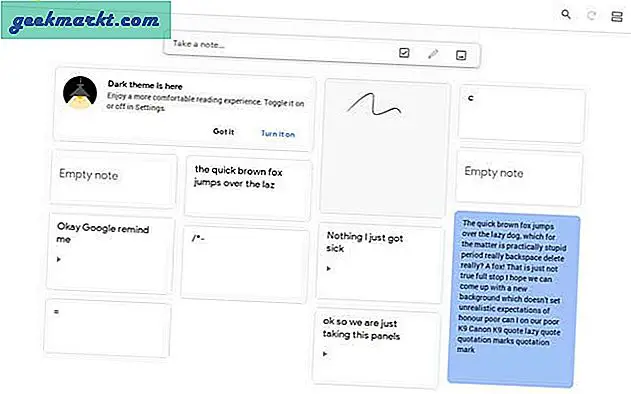
Nhận Ghi chú của Keep
5. Túi
Pocket là một dịch vụ đọc-nó-sau nổi tiếng cho phép bạn giữ mọi thứ được lưu trữ ở một nơi. Nó có thể được liên kết đến các bài báo, video, blog, vlog, hình ảnh, v.v. Chỉ cần sao chép và dán liên kết vào ứng dụng là bạn đã hoàn tất. Sau khi truy cập lại, bạn sẽ thấy các liên kết của mình được sắp xếp gọn gàng và loại bỏ mọi thứ thừa (đọc quảng cáo).

Nhận Pocket
6. Pomello
Pomello là một bộ đếm thời gian Pomodoro được chế tạo đặc biệt để sử dụng với Trello. Nếu bạn giữ các nhiệm vụ và dự án của mình trong Trello, sẽ là một phương pháp hay để tối ưu hóa các nhiệm vụ đó bằng cách sử dụng kỹ thuật Pomodoro. Thiết lập mọi thứ thật dễ dàng, đăng nhập vào Pomello, kết nối tài khoản Trello của bạn và chọn một danh sách từ bảng. Trang tổng quan chính vẫn ẩn và bạn chỉ tương tác với một dải nhỏ hiển thị bộ đếm thời gian, chọn một công việc và bắt đầu làm việc. Đơn giản và hiệu quả.
Đọc: AirPods có hoạt động với Chromebook không?
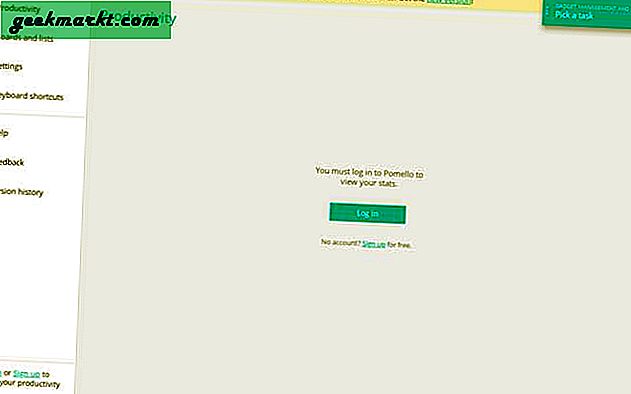
Nhận Pomello
7. Tất cả trong một Messenger
Tất cả hợp lại thành một tập hợp gọn gàng tất cả các ứng dụng nhắn tin phổ biến trong một cửa sổ duy nhất. Nó hỗ trợ hơn 30 ứng dụng khác nhau bao gồm Discord, Skype, Steam Chat, Crisp, Yahoo Messenger và tất nhiên là WhatsApp và Slack. Phần tốt nhất, bạn có thể tùy chỉnh hoặc tắt tiếng các sứ giả cụ thể để không bị phân tâm trong công việc. Khéo léo.
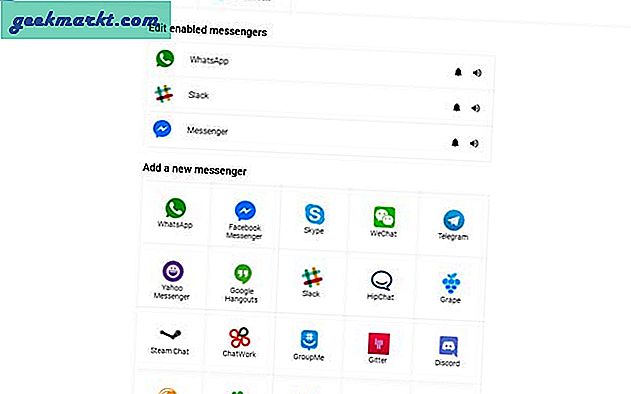
Nhận tất cả trong một Messenger
8. Polarr
Polarr là một ứng dụng được xây dựng tốt cho hệ điều hành Chrome. Giao diện hoạt động cho cả Chromebook hỗ trợ cảm ứng và Chromebook tiêu chuẩn, giúp nó phù hợp với nhiều loại thiết bị. Bạn có thể cắt, xoay, lật hình ảnh chỉ bằng một lần nhấn nút. Điều chỉnh ánh sáng, độ bão hòa, nhiệt độ màu dễ dàng như trượt một thanh và bạn sẽ thấy những thay đổi trong thời gian thực. Xuất ảnh từ ứng dụng cực kỳ dễ dàng và bạn có thể chọn nhiều tùy chọn như định dạng, kích thước, hình mờ, siêu dữ liệu, v.v. Ứng dụng cũng có một số tính năng chuyên nghiệp như lớp phủ, pháo sáng, độ dốc, v.v. đi kèm với phí đăng ký $ 2,49 / tháng.
Có liên quan: Cách chặn trang web trên Google Chrome dành cho Windows

Nhận Polarr
9. Vectr
Chỉnh sửa ảnh khi đang di chuyển là một chuyện nhưng nếu bạn muốn trở nên chuyên nghiệp hơn và chỉnh sửa ảnh Vector khi đang di chuyển, hãy kiểm tra Vectr. Được thiết kế cho Chromebook, nó có các tính năng như thu gọn, lưới, trang và hỗ trợ các lớp cho phép bạn điều chỉnh mọi khía cạnh của tệp SVG. Bạn nhận được các công cụ cơ bản như hình elip, bút, bút chì, văn bản và một vài hình dạng được cài đặt sẵn. Sau khi thực hiện xong các sửa đổi, bạn có thể xuất dự án ở định dạng tệp SVG, PNG hoặc JPG. Vectr miễn phí và có hỗ trợ quảng cáo.
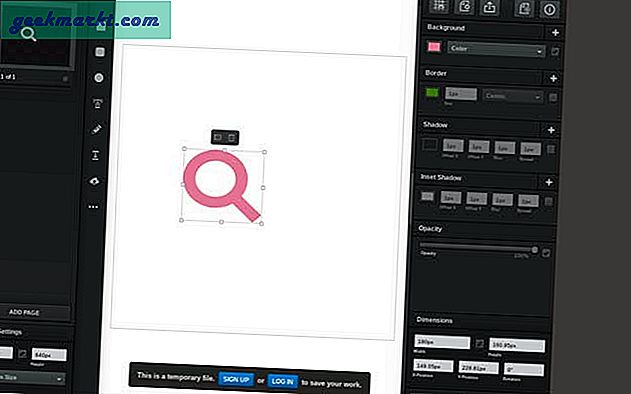
Nhận Vectr
10. Sketchpad
Sketchpad là một ứng dụng vẽ dành cho Chromebook với nhiều loại bút vẽ như bút chì màu, cọ vẽ, bút chì, sơn phun, v.v. Cùng với những thứ này, bạn cũng nhận được một công cụ đóng dấu, một bánh xe đủ màu và một tùy chọn để định cấu hình từng công cụ. Tôi làm có vẻ như ứng dụng này dành cho trẻ em nhưng nó rất tháo vát, bạn có thể tạo ra một số tác phẩm nghệ thuật nghiêm túc với nó. Bạn có thể lưu các dự án của mình dưới dạng PNG, JPG, webP và PDF hoặc xuất trực tiếp sang Facebook, Drive, Gmail hoặc Imgur. Ứng dụng này hoàn toàn miễn phí.
Đọc: Hãy thử các Cờ Chrome tốt nhất này dành cho thiết bị di động và máy tính để bàn
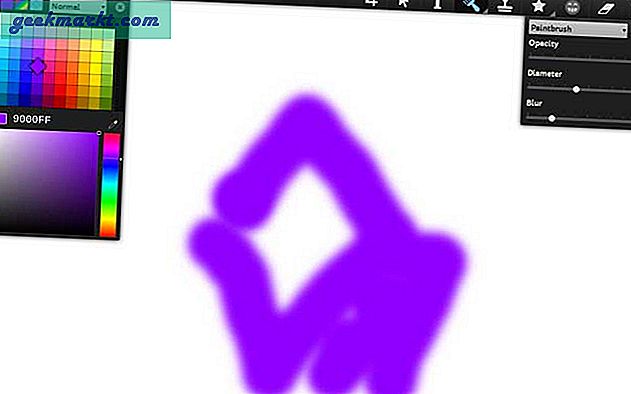
Tải Sketchpad
11. TellyPrompt
Tellyprompt chuyển đổi Chromebook của bạn thành một máy chụp ảnh từ xa đơn giản, nơi bạn có thể đặt sách bên cạnh máy ảnh và bắt đầu nói. Chỉ cần sao chép-dán văn bản trong ứng dụng và bắt đầu bản trình bày. Bạn cũng có thể điều chỉnh tốc độ bất cứ lúc nào trong khi trình bày và cuộn tới và lui bằng cuộn chuột.
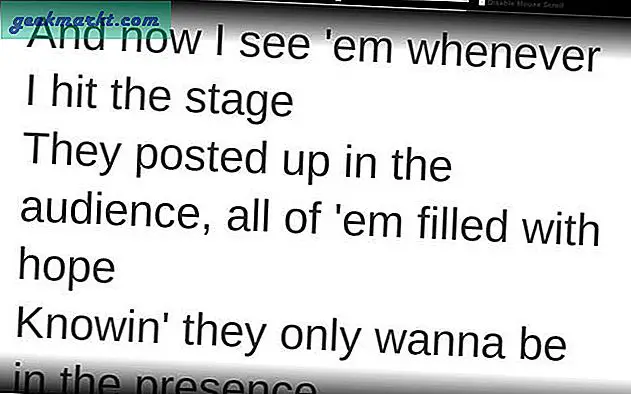
Nhận lời nhắc qua điện thoại
12. VNC Viewer
VNC Viewer cho phép bạn đăng nhập vào máy tính hoặc máy chủ chính của mình bằng Chromebook ở mọi nơi trên thế giới. Các kết nối được bảo mật mã hóa 256bit AES để bạn có thể truy cập thông tin bí mật một cách an toàn. Bạn chỉ cần cài đặt dịch vụ trên mọi máy bạn muốn truy cập ngoại trừ thiết bị Android và iOS và bạn sẽ có thể truy cập và kiểm soát mọi khía cạnh của máy. Nó là một công cụ tuyệt vời để giám sát từ xa máy chủ, máy tính văn phòng và trong một số trường hợp là Raspberry Pi. Nó miễn phí cho mục đích sử dụng cá nhân và phi thương mại.
Đọc: Cách sử dụng Tiện ích mở rộng của Chrome trên Android

Tải về VNC Viewer
13. Trình chỉnh sửa HTML 5
Nếu bạn là nhà phát triển web viết mã bằng HTML 5 và có Chromebook thì bạn chắc chắn nên có ứng dụng này trên Chromebook của mình. HTML 5 Editor cho phép bạn thực hiện đồng thời các thay đổi đối với các tệp HTML, CSS, Javascript và JSON. Chỉ cần thả mã vào ứng dụng và bắt đầu thực hiện các thay đổi. Sau khi hoàn tất, bạn có thể lưu dự án dưới dạng tệp Zip và gửi đến Máy chủ bằng trình xem VNC. Nó có chế độ Làm đẹp tự động sắp xếp lại mã để có ý nghĩa hơn vì hãy trung thực với việc vệ sinh mã trung thực là một điều khan hiếm giữa các nhà lập trình.
Tải xuống trình chỉnh sửa HTML 5
14. Authy
2FA giúp bạn an toàn hơn và bạn nên sử dụng nó ở mọi nơi. Authy cung cấp một giải pháp liền mạch, nơi bạn có thể chỉ cần tạo tài khoản của mình, kết nối tất cả các ứng dụng hỗ trợ Authy và để phần còn lại cho ứng dụng. Đơn giản, phải không?
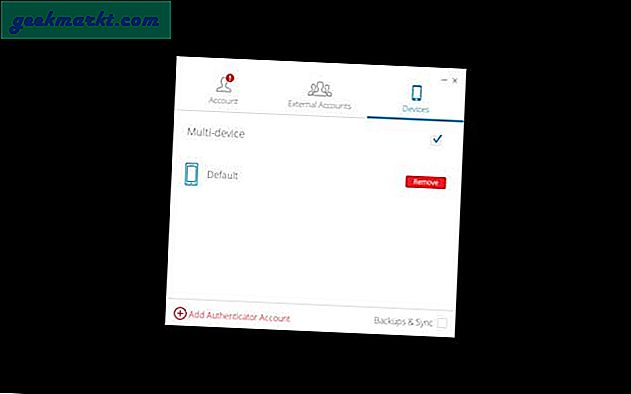
Nhận Authy
15. Máy ghi âm
Hầu hết các Chromebook không đi kèm với máy ghi âm tích hợp, điều này đặt ra câu hỏi đâu là cái tốt nhất? Câu trả lời có thể làm bạn ngạc nhiên, câu trả lời đầu tiên trong kết quả tìm kiếm. Hầu hết các máy ghi âm đều hoạt động tốt trừ khi bạn muốn có một bộ tính năng cụ thể. Lấy ứng dụng này làm ví dụ, nó là một ứng dụng đơn giản chỉ có nút ghi và nút lưu. Bạn chạm vào nút ghi âm và bắt đầu ghi âm. Sau khi bạn hoàn tất, hãy nhấn vào nút lưu để lưu tệp vào thư mục tải xuống.
Tải xuống Trình chỉnh sửa âm thanh
Ứng dụng Chrome tốt nhất dành cho Chromebook
Đây là một số ứng dụng Chrome tốt nhất mà mọi người dùng thành thạo nên có. Tôi đã cố gắng đưa vào nhiều ứng dụng khác nhau, từ viết đến chỉnh sửa mã. Writer rất tuyệt để viết không bị phân tâm và HTML 5 Editor có mặt để loại bỏ tất cả các lỗi. Polarr là một công cụ chỉnh sửa ảnh miễn phí thay thế cho các ứng dụng Windows. Ngoại trừ một số điều, bạn có thể thực hiện khá nhiều điều bạn muốn làm trên một máy tính tiêu chuẩn. Bạn nghĩ sao, tôi đã bỏ lỡ ứng dụng nào, hãy cho tôi biết trong phần bình luận bên dưới?